Das Samsung Die mobile Galaxy-Serie hat eine unbestreitbare Qualität in Bezug auf Hardware, aber auch auf Softwareebene. Es besteht kein Zweifel, dass die neu Eine Benutzeroberfläche 5 Version ist ein System voller Möglichkeiten, das den Geräten der südkoreanischen Marke ein erhebliches Plus verleiht, und in diesem Beitrag werden wir einige seiner wichtigsten Funktionen überprüfen.
Werfen Sie einfach einen Blick auf die Einstellungen, um zu erkennen, dass One UI viele Tricks im Inneren verbirgt, aber einige bleiben verborgener als andere. Das Ziel dieser Veröffentlichung ist es, bestimmte Funktionen des Samsung-Systems aufzuzeigen, die für den Benutzer sehr nützlich sind und die er optimal nutzen kann die Fähigkeiten Ihres Smartphones.

Eine Benutzeroberfläche wirkt magisch auf Ihrem Samsung Galaxy
Sie können praktisch alles mit Ihrem Samsung Galaxy machen und es hat mehrere Funktionen in seiner gesamten Konfiguration. Hier überlassen wir Ihnen die 4 One UI 5 Tricks, die unsere Aufmerksamkeit am meisten erregt haben und dass Sie sich keine Sekunde Zeit nehmen sollten, um es zu versuchen, falls Sie das neueste Update der Anpassungsebene haben.
Erstellen Sie Aufkleber in weniger als einer Minute
Aufkleber haben seit Anwendungen wie z. B. enorme Popularität erlangt WhatsApp Sie können sie mit Freunden teilen und die Möglichkeit, eigene zu erstellen, macht viel Spaß. Apple hat eine KI, die für die Drecksarbeit zuständig ist, aber in One UI 5 müssen wir diejenigen sein, die es tun Zeigen Sie auf das Motiv des Bildes . Dazu müssen Sie lediglich Folgendes tun:
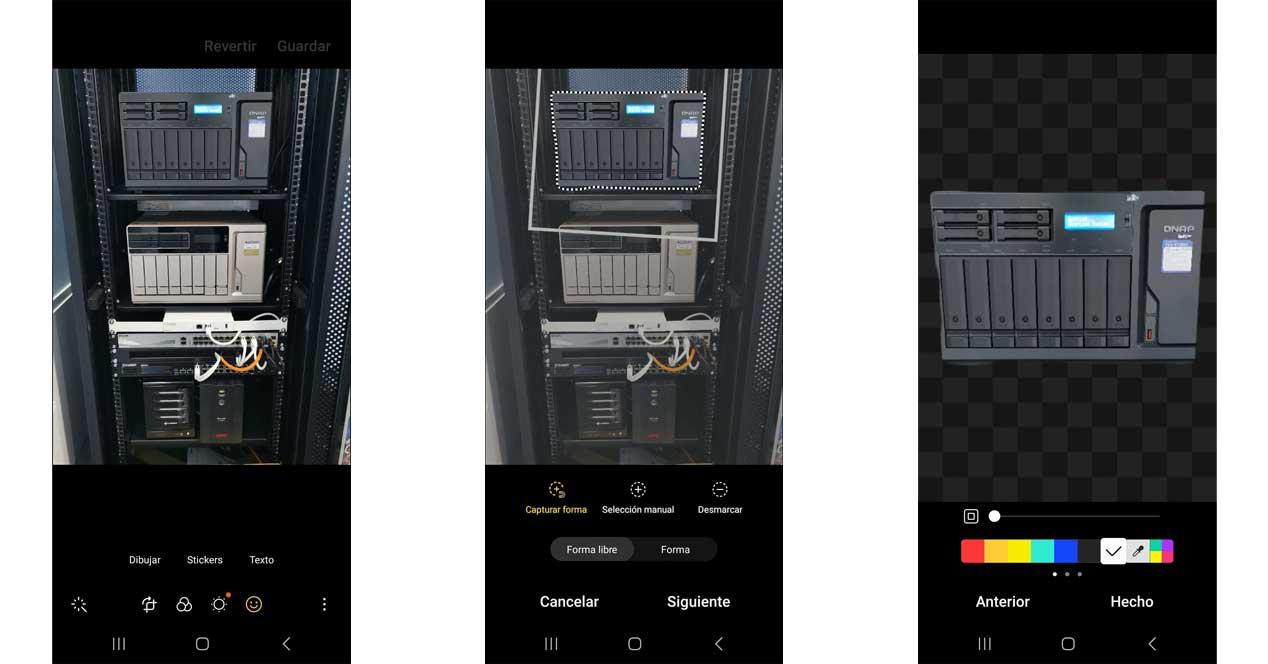
- Öffnen Sie die Galerie Ihres Samsung Galaxy.
- Wählen Sie das Foto aus, das Sie in einen Sticker umwandeln möchten.
- Tippen Sie auf das Stiftsymbol und dann auf das Emoji-Symbol.
- Greifen Sie auf den Abschnitt „Sticker“ zu und wählen Sie das Galeriesymbol in der unteren Leiste aus.
- Wählen Sie das Bild erneut und wählen Sie den Teil des Bildes aus, den Sie in einen Aufkleber umwandeln möchten.
Schließen Sie Hintergrund-Apps
Ihr Samsung Galaxy-Telefon ist immer Batterie verbrauchen , aber es gibt einige Prozesse, bei denen der verbleibende Prozentsatz an Energie stärker genutzt wird. Einer der Hauptauslöser für diese Situation sind Anwendungen, die im Hintergrund Aktivitäten ausführen. Das bedeutet, dass sie Ressourcen verschwenden, obwohl sie nicht verwendet werden, und One UI 5 hat eine schnelle Möglichkeit, sie zu töten:
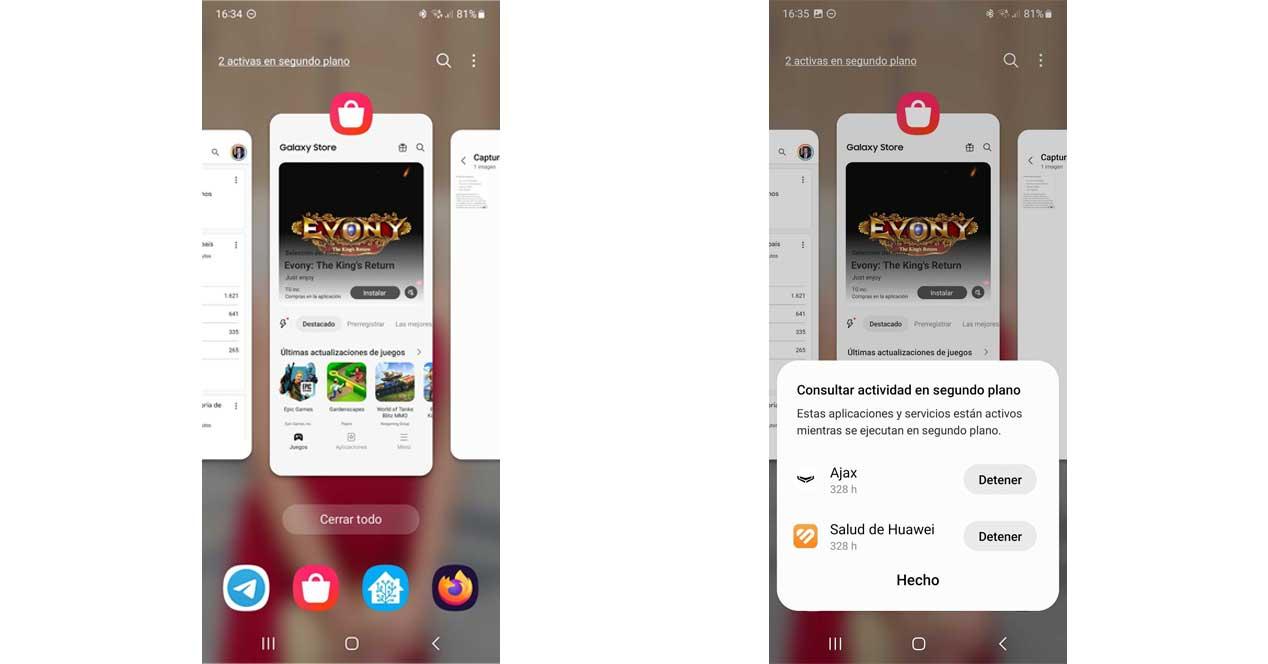
- Öffnen Sie den App-Manager, indem Sie vom unteren Rand des Startbildschirms nach oben wischen, oder tippen Sie auf die Schaltfläche mit den drei Zeilen, wenn Sie die Gestennavigation nicht verwenden.
- Im oberen linken Bereich sollte das System Sie über Hintergrundaktivitäten informieren.
- Tippen Sie auf diese Option und wählen Sie „Stopp“.
Bewegen Sie den Auslöser der Kamera nach Belieben
Wir sind es gewohnt, überall mit unseren Handys zu fotografieren, insbesondere Selfies, wenn wir in einer Gruppe unterwegs sind. Das Hauptproblem bei dieser Art von Bild ist, dass es manchmal Es fällt uns schwer, den Knopf zu drücken, um das Foto aufzunehmen , aber One UI 5 hat einen Trick, um diese Mission viel einfacher zu machen.
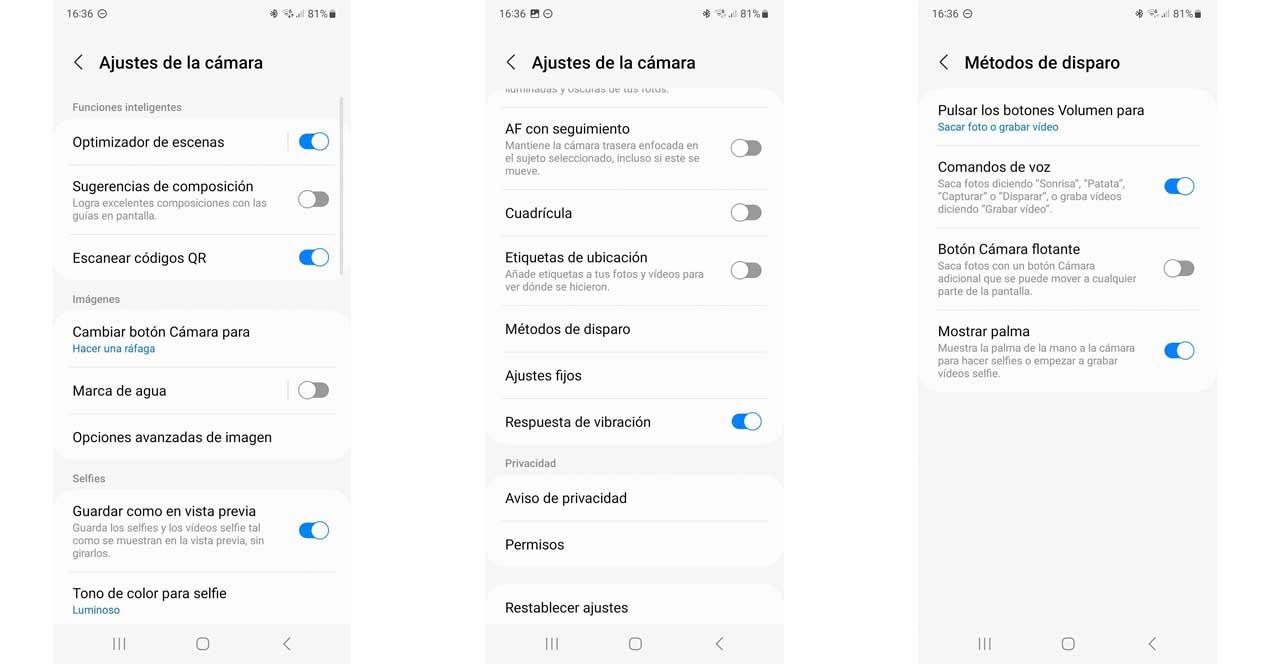
- Öffnen Sie die Kamera Ihres Samsung Galaxy.
- Greifen Sie über das Zahnrad in der oberen linken Ecke auf die Einstellungen zu.
- Rufen Sie den Abschnitt „Aufnahmemethoden“ auf.
- Aktivieren Sie das Kästchen „Floating Camera Button“.
Wählen Sie ein Video als Anrufhintergrund aus
Wir konnten schon immer ein Bild als Kontaktfoto auswählen, um eine Person zu erkennen, die uns anruft. Mit der Einführung von One UI 5 gibt es jetzt auch die Möglichkeit, ein Video als Anrufhintergrund festzulegen. Seien Sie vorsichtig, denn Sie können den Ton der Aufzeichnung als Ton des Anrufs verwenden. EIN lustige Funktion und so einfach zu nutzen wie diese Schritte:
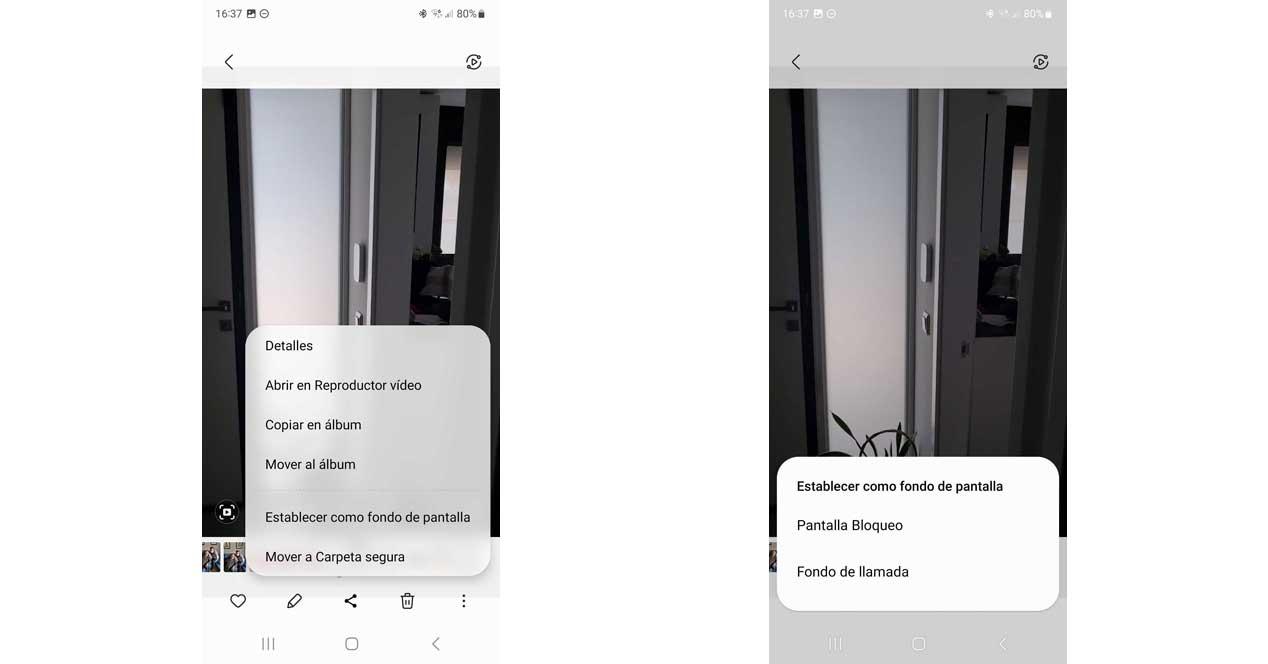
- Greifen Sie auf die Samsung Galaxy-Galerie zu.
- Suchen Sie das betreffende Video.
- Tippen Sie unten rechts auf die drei Punkte und wählen Sie „Als Hintergrundbild festlegen“.
- Wählen Sie als Nächstes die Option „Anrufhintergrund“.